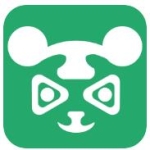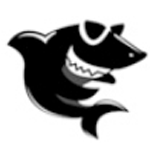- PPT怎么修改屏幕样式 09-15 16:45
- PPT如何启用宏 09-15 16:41
- PPT如何查找自动保存文件位置 09-10 17:38
- PPT怎么设置自动保存 09-10 17:33
- PPT怎么更改屏幕提示样式 09-02 10:40
- PPT无法复制粘贴怎么办 08-22 18:22
- PPT怎么设置默认情况下保存在计算机 08-22 17:49
- PPT怎么设置文件用户名 08-21 11:53
PPT如何设置点一下出现答案的步骤还是比较复杂的,因此很多小伙伴不是很了解。这里为大家带来详细的操作步骤分享,希望可以帮助到大家!
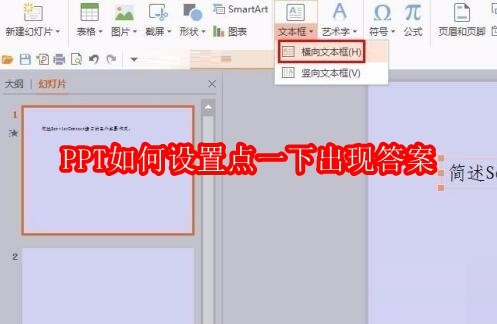
第一步:打开一个空白的PPT。
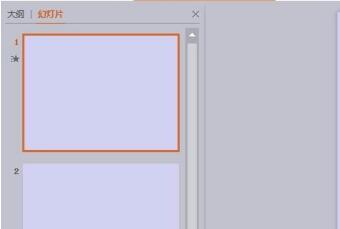
第二步:在菜单栏“插入”中选择“文本框--横向文本框”,在幻灯片中输入问题。
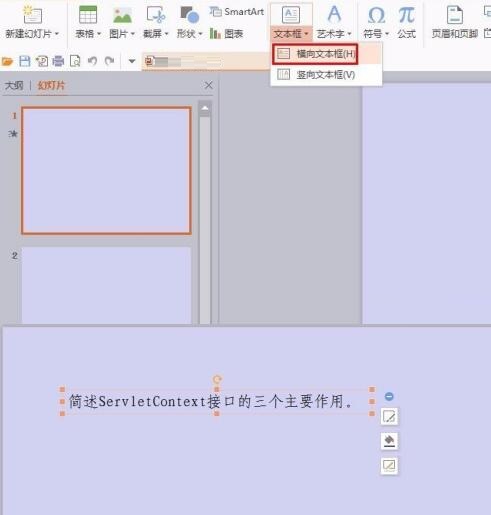
第三步:再次选择“横向文本框”,输入问题的答案。
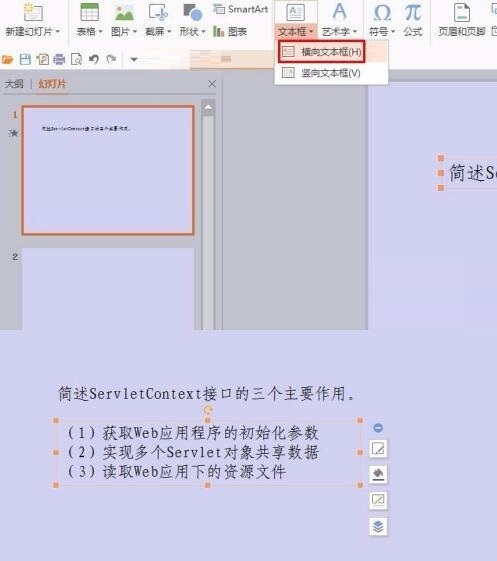
第四步:在菜单栏“动画”中单击选择“自定义动画”。
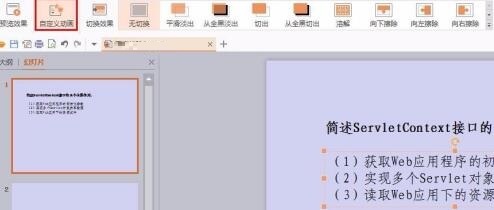
第五步:选中答案文本框,在右侧弹出的“自定义动画”设置面板中单击“添加效果”按钮,根据需要选择动画效果。
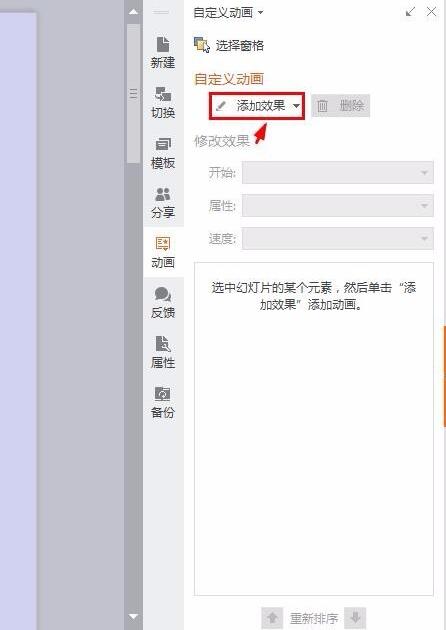
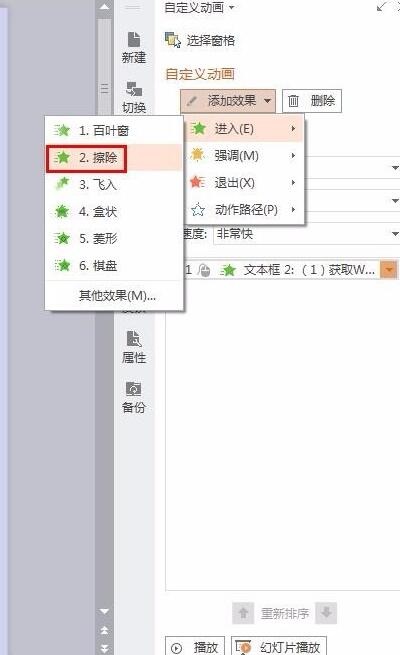
第六步:在“开始”下拉选项中选择“单击时”。
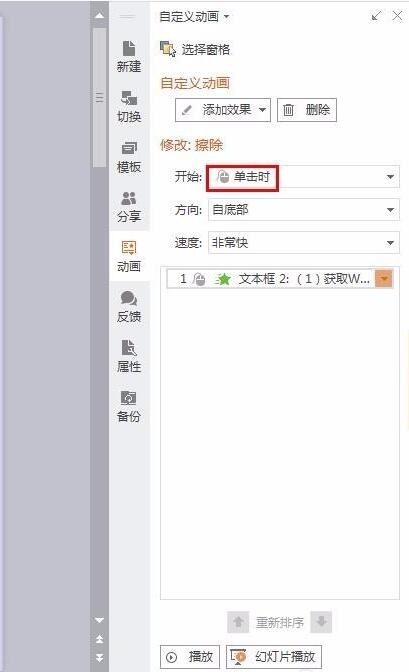
第七步:设置完成后,按F5放映幻灯片就可以看到效果。
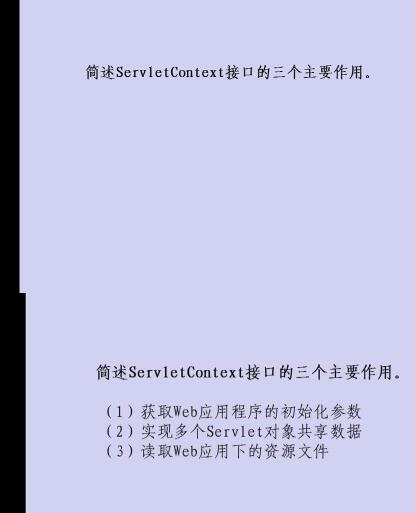
1.84MB / 2025-09-23
3.97MB / 2025-09-23
25.73MB / 2025-09-23
11.21MB / 2025-09-23
36.59MB / 2025-09-23
33.93MB / 2025-09-23
168.21MB
2025-09-23
2.79MB
2025-09-23
143KB
2025-09-23
70.12MB
2025-09-23
6.71MB
2025-09-23
1.84MB
2025-09-23
84.55MB / 2025-07-23
248.80MB / 2025-07-09
2.79MB / 2025-08-22
63.90MB / 2025-07-08
1.90MB / 2025-09-07
210.99MB / 2025-06-09
374.16MB / 2025-01-24
京ICP备14006952号-1 京B2-20201630 京网文(2019)3652-335号 沪公网安备 31011202006753号违法和不良信息举报/未成年人举报:legal@3dmgame.com
CopyRight©2003-2018 违法和不良信息举报(021-54473036) All Right Reserved